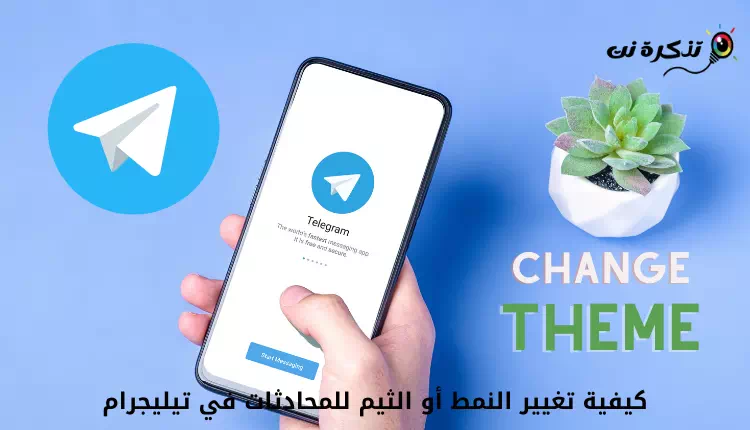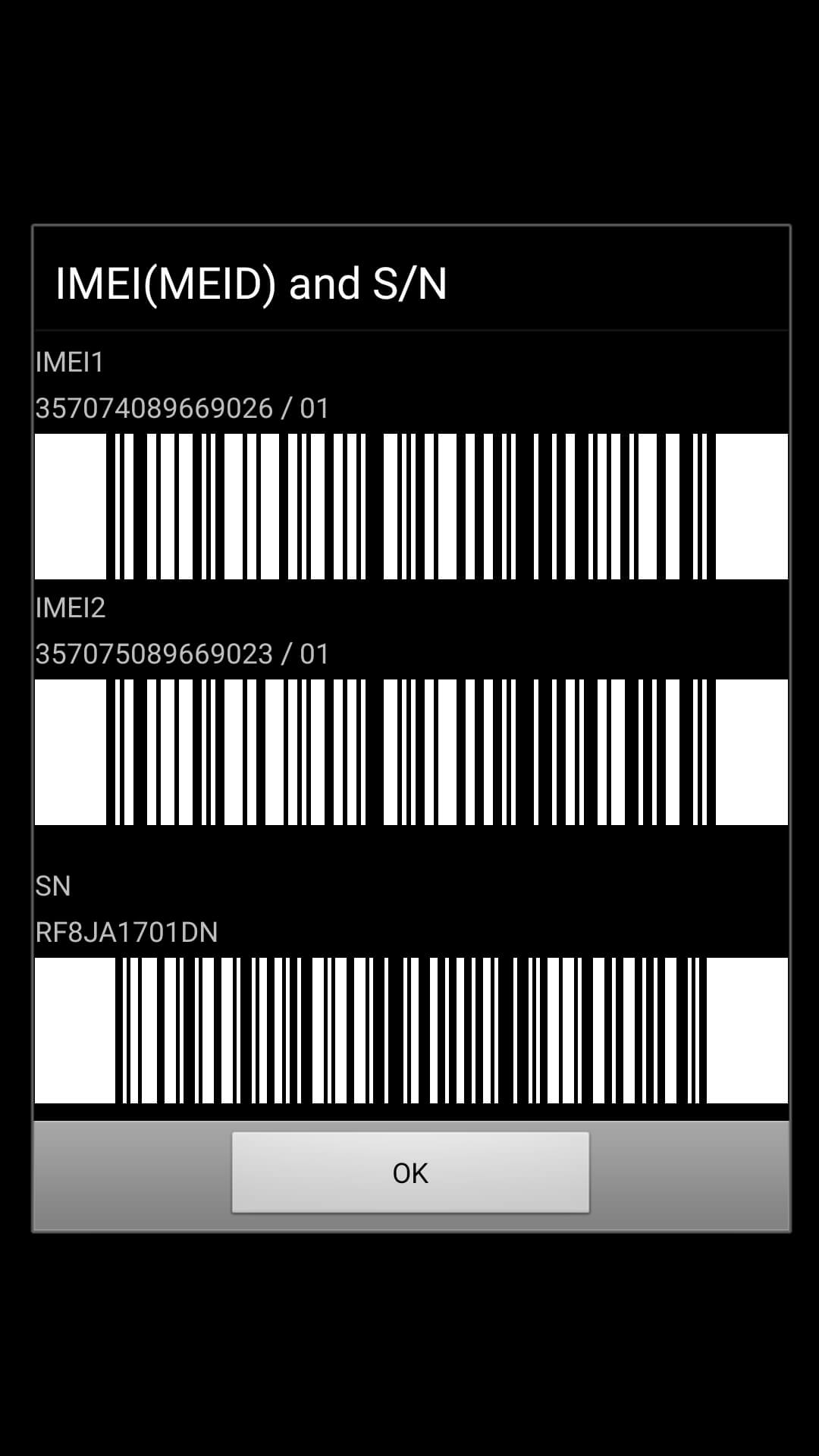Cho bạn Làm thế nào để thay đổi phong cách hoặc chủ đề trong Ứng dụng hội thoại Telegram (Telegram) Từng bước được hỗ trợ bởi hình ảnh.
Telegram Nó thực sự là một ứng dụng nhắn tin tức thì tuyệt vời để trao đổi tin nhắn. Telegram có sẵn trên hầu hết các hệ điều hành, bao gồm (Android – iOS – các cửa sổ – Mac). Ngoài việc trao đổi tin nhắn văn bản, nó cho phép bạn Telegram Đồng thời thực hiện cuộc gọi thoại / video.
Nếu bạn đã sử dụng ứng dụng Telegram được một thời gian, thì bạn có thể biết rằng ứng dụng cho phép người dùng thay đổi nền mặc định của tất cả các cuộc trò chuyện. Và không chỉ về hình nền trò chuyện mà ứng dụng còn cho phép người dùng thay đổi màu trò chuyện.
Telegram gần đây đã phát hành một bản cập nhật với nhiều tính năng mới. Bản cập nhật cho phép bạn thay đổi giao diện trò chuyện cho các cuộc trò chuyện riêng lẻ. Trước bản cập nhật này, người dùng chỉ được phép thay đổi nền mặc định cho tất cả các cuộc trò chuyện.
Sau khi cập nhật mới, người dùng có thể đặt các thuộc tính (Chủ đề) các phòng trò chuyện khác nhau cho bạn bè, gia đình và đồng nghiệp trong Telegram. Chủ đề trò chuyện có thể do bạn hoặc liên hệ của bạn đặt. Tuy nhiên, cả hai bên phải đang chạy phiên bản Telegram mới nhất để xem hình nền mới.
Các bước thay đổi giao diện của cuộc trò chuyện trên Telegram
Trong bài viết này, chúng tôi sẽ chia sẻ với bạn hướng dẫn từng bước về cách thay đổi chủ đề trò chuyện cho các cuộc trò chuyện riêng lẻ trên ứng dụng Telegram. Hãy cùng tìm hiểu.
- Hướng tới Cửa hàng Google Play và cập nhật Ứng dụng Telegram.
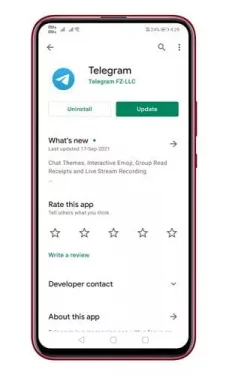
Cập nhật ứng dụng Telegram - Sau khi cập nhật, hãy mở ứng dụng trên thiết bị của bạn rồi mở cuộc trò chuyện.
- ngay bây giờ Bấm vào dấu ba chấm Như trong hình sau.
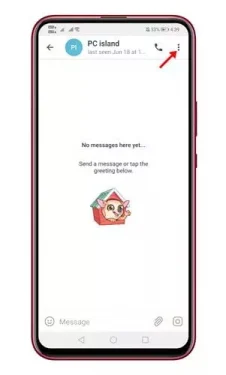
Telegram nhấn ba chấm - Từ danh sách các tùy chọn, hãy nhấp vào (thay đổi màu sắc أو Thay đổi màu sắc) tùy thuộc vào ngôn ngữ của ứng dụng.
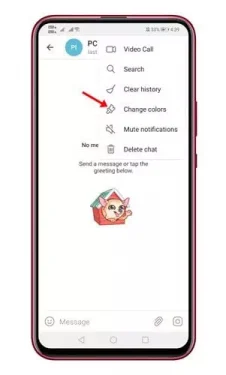
Nhấp vào Telegram để thay đổi màu sắc - Bây giờ bạn sẽ được hỏi chọn mẫu (Chủ đề). bạn chỉ cần lựa chọn phong cách Của sự lựa chọn của bạn.
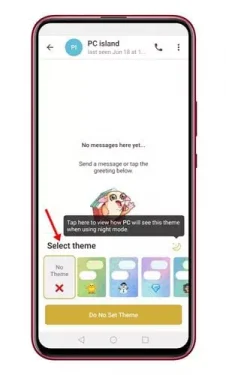
Telegram Bạn sẽ được yêu cầu chọn một mẫu - Sau khi được chọn, hãy nhấp vào nút (ứng dụng mẫu أو Áp dụng chủ đề) bằng ngôn ngữ.
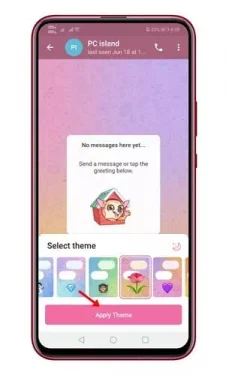
Áp dụng kiểu bấm Telegram
Vậy là xong và giao diện mới sẽ được áp dụng cho cuộc trò chuyện. Điện thoại của người khác tham gia cuộc trò chuyện phải có phiên bản mới nhất của ứng dụng Telegram để có giao diện mới.
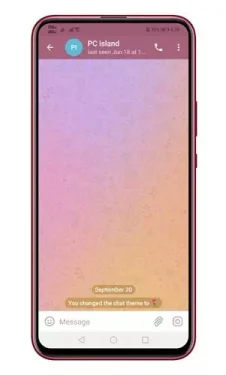
Bạn cũng có thể quan tâm đến việc tìm hiểu về:
- Cách ẩn số điện thoại của bạn trong Telegram
- Cách chuyển tin nhắn WhatsApp sang Telegram
- Tất cả những gì bạn cần biết về Telegram
Chúng tôi hy vọng rằng bạn thấy bài viết này hữu ích cho bạn trong việc học cách thay đổi chủ đề hoặc các biến thể (Chủ đềTrò chuyện cho các cuộc trò chuyện XNUMX-XNUMX trên Telegram.
Chia sẻ ý kiến và kinh nghiệm của bạn với chúng tôi trong phần bình luận.